虚拟机的安装
先安装VMware,没安装的请查询资料安装。
1、点击文件,新建虚拟机
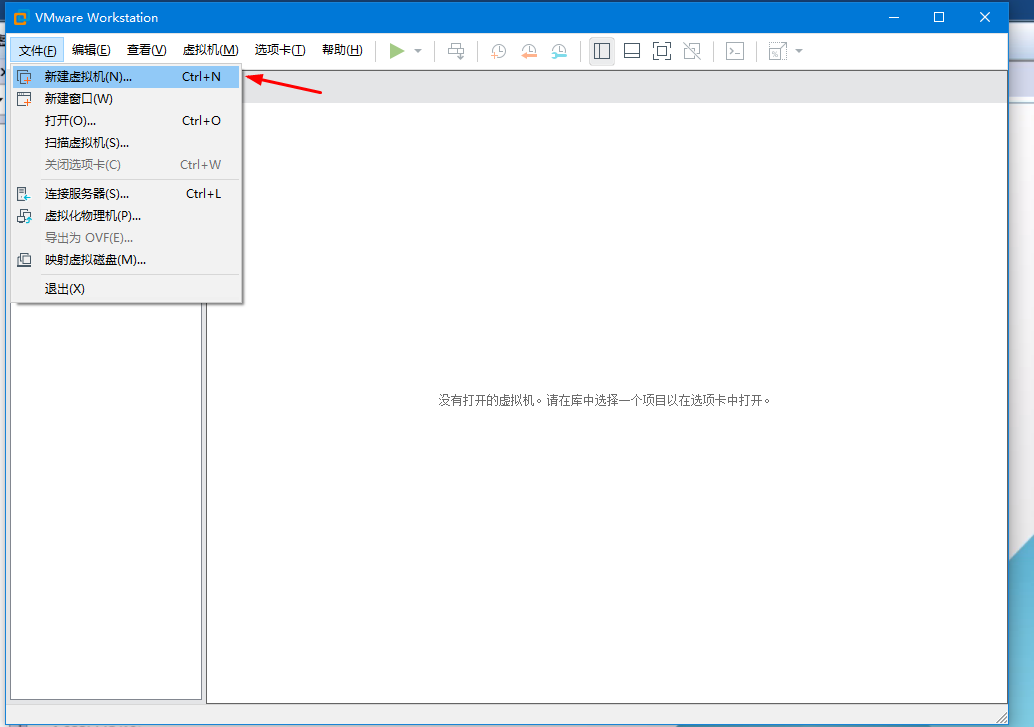
2、点击自定义,因为我们一会会做磁盘分区等操作

3、Workstation选择自己安装的版本(VMware版本)
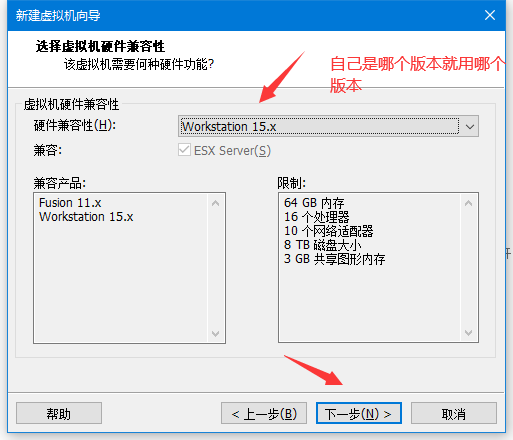
4、选择稍后安装操作系统

5、选择操作系统

6、修改虚拟机名称和位置
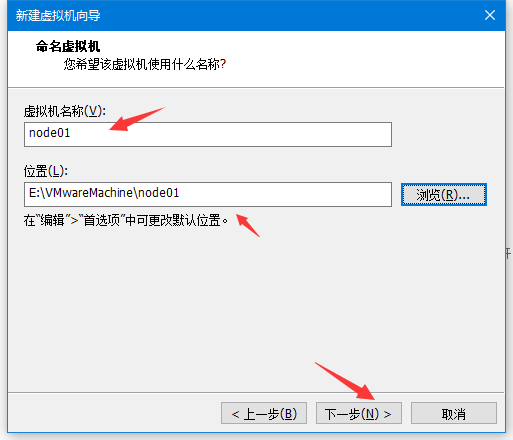
7、默认不变
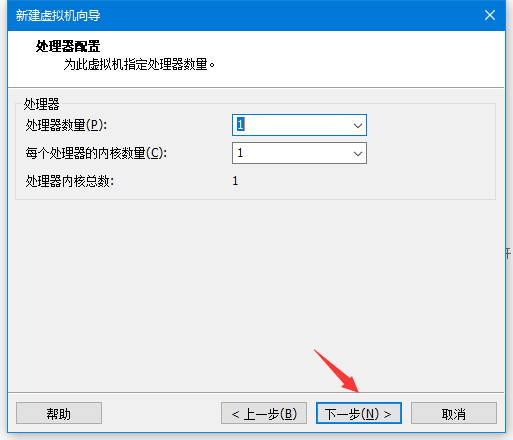
8、修改虚拟机内存,改为1GB,如果你的机器运行内存是16GB,就改为2GB或3GB,但是不能低于768M(小于768后面安装向导会变成命令行)
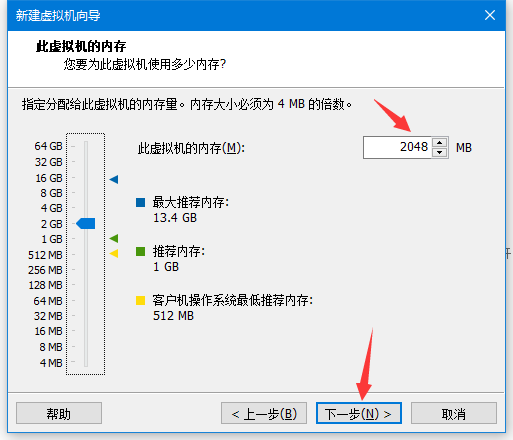
9、默认不变
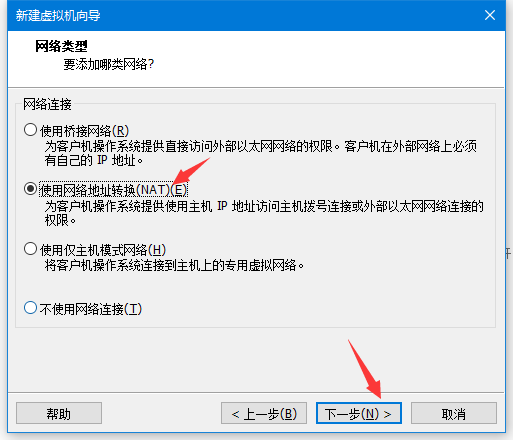

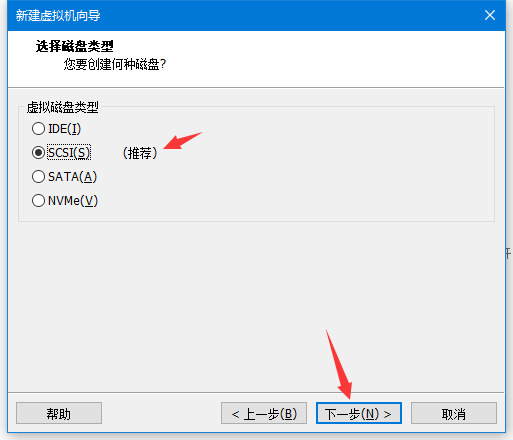

10、修改磁盘大小,以后弄大数据,磁盘需要大些
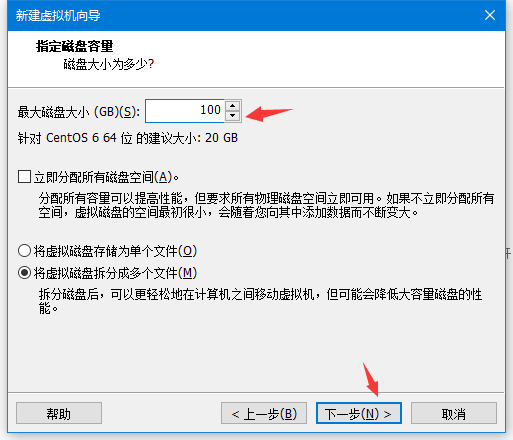
11、默认不变
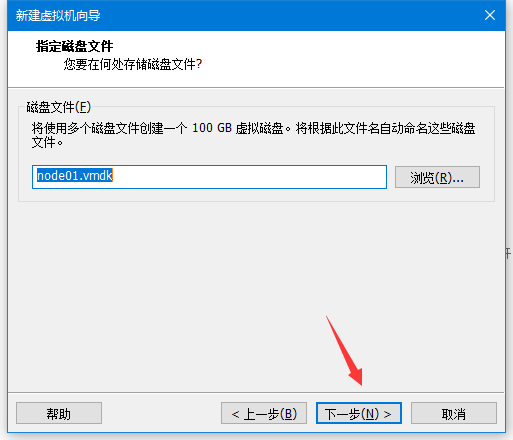
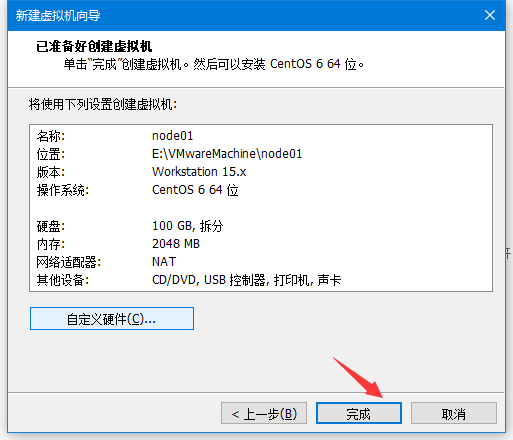
此时我们就安装好虚拟机,但是此时虚拟机只是一个裸机,没有系统,接下来安装系统
12、双击CD/DVD,然后选择我们自己的映像文件
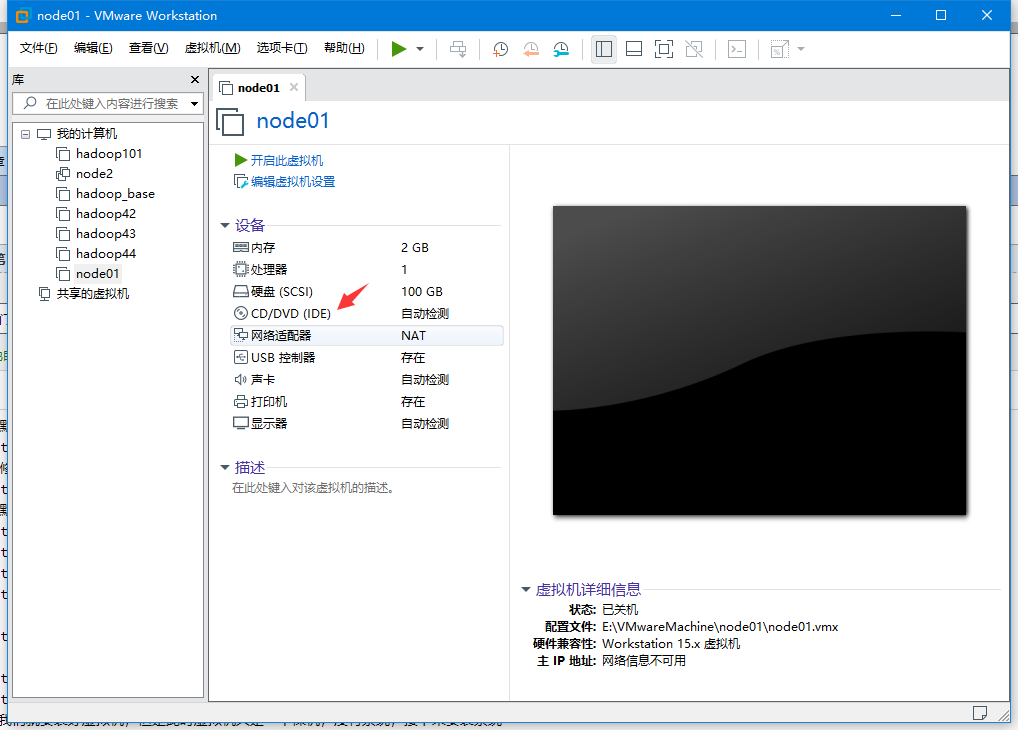

13、开启虚拟机,鼠标点击进入界面,上下键选择Install CentOS 7回车进行安装
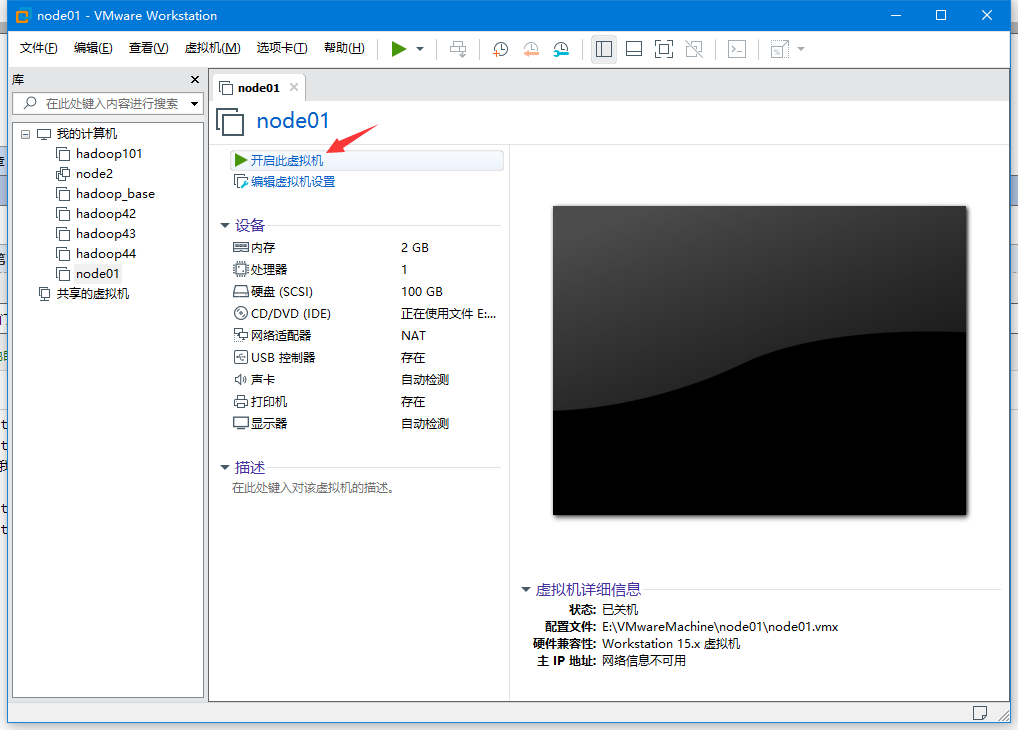
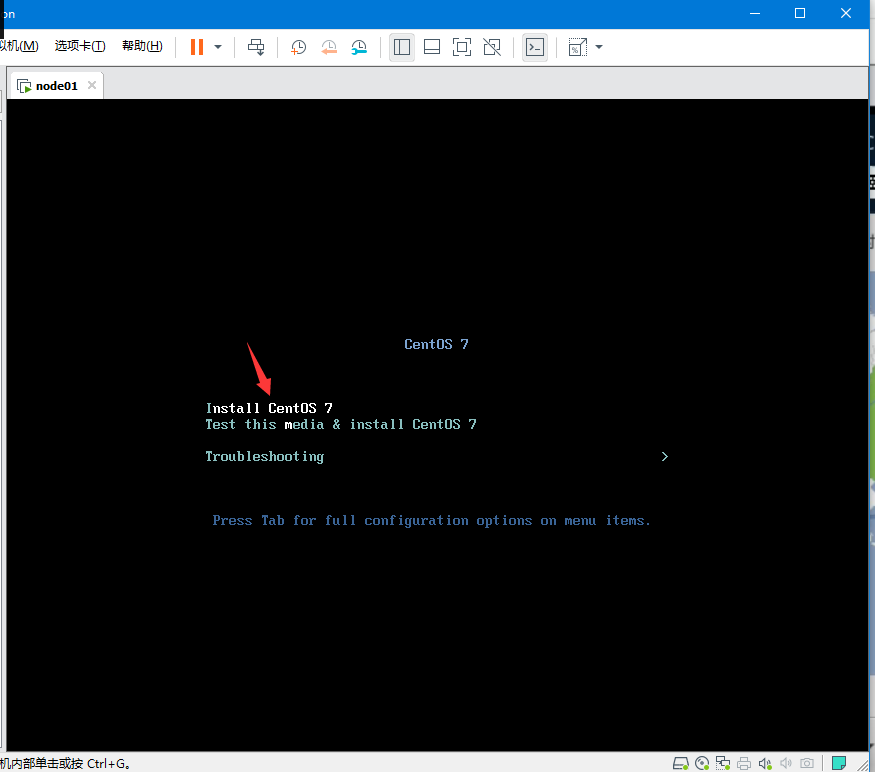

14、选择语言
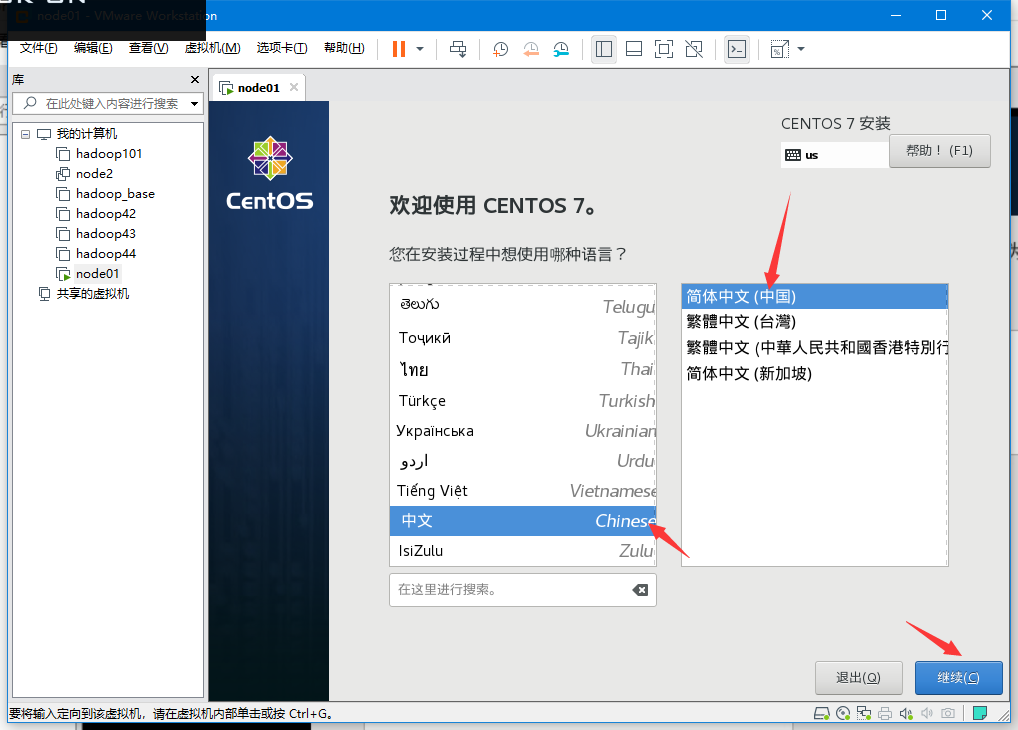
15、选择市区(亚洲上海),,下面的时间改成我们自己的时间
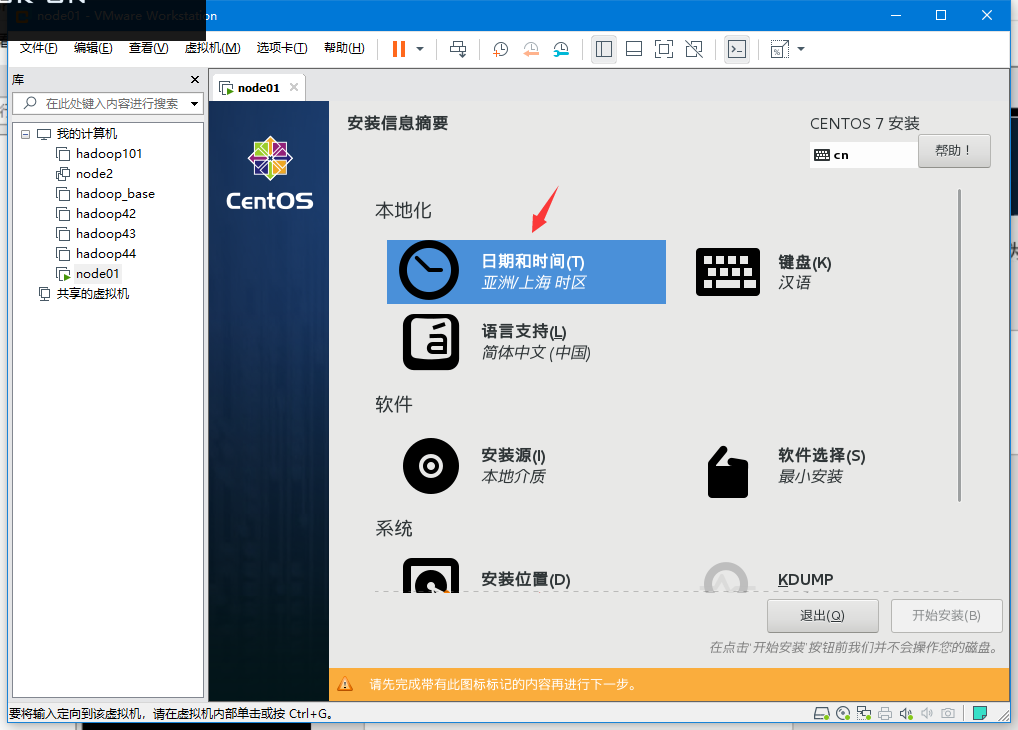
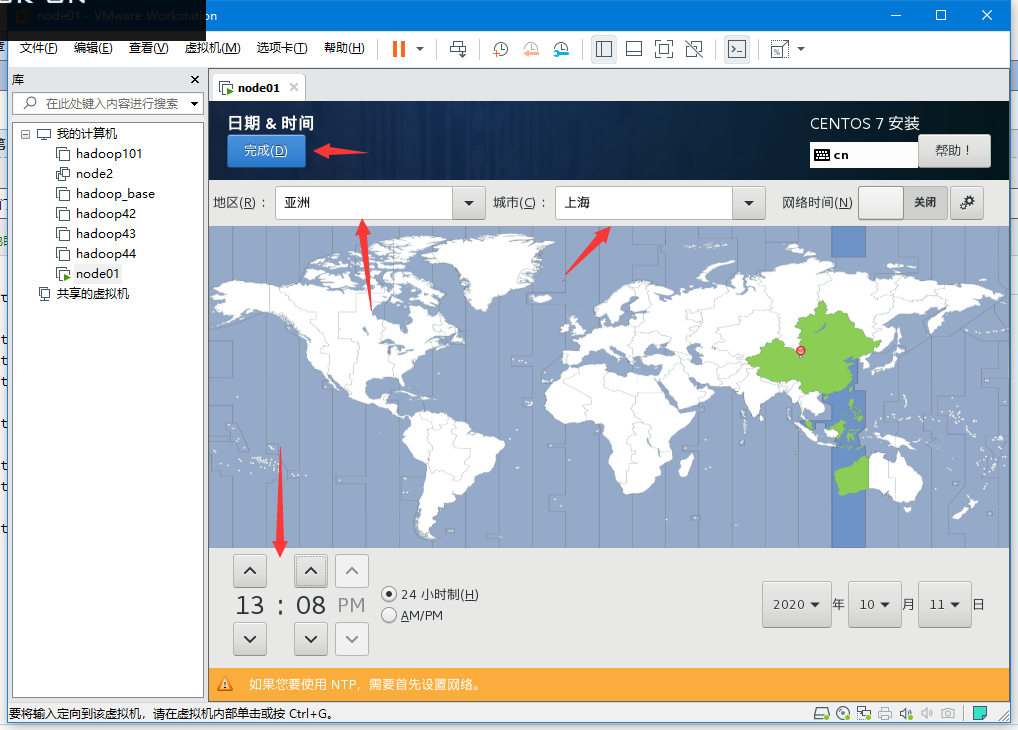
16、键盘和语言支持都选择默认中文

17、软件选择选择最小化安装,尽量不要安装图形化界面

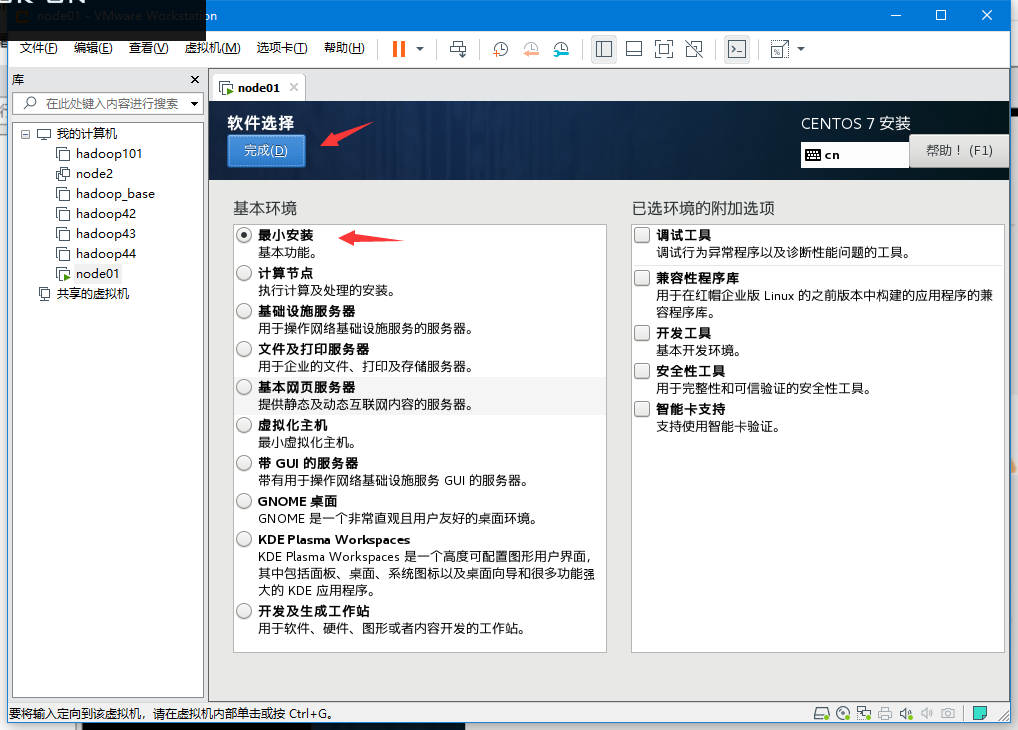
18、选择安装位置
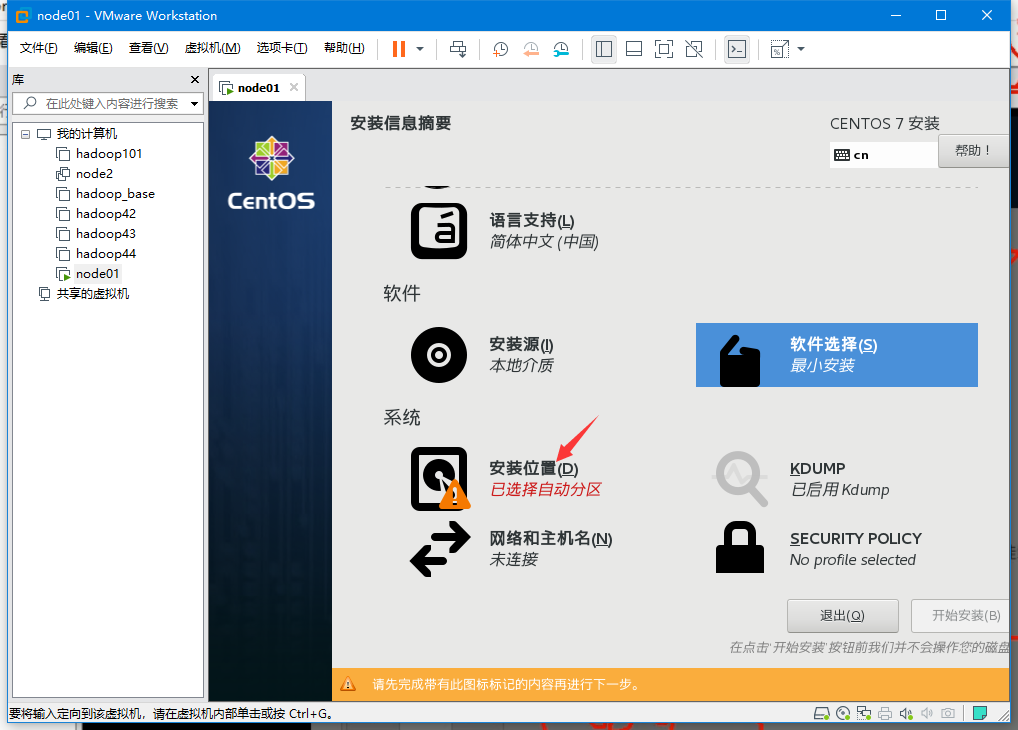
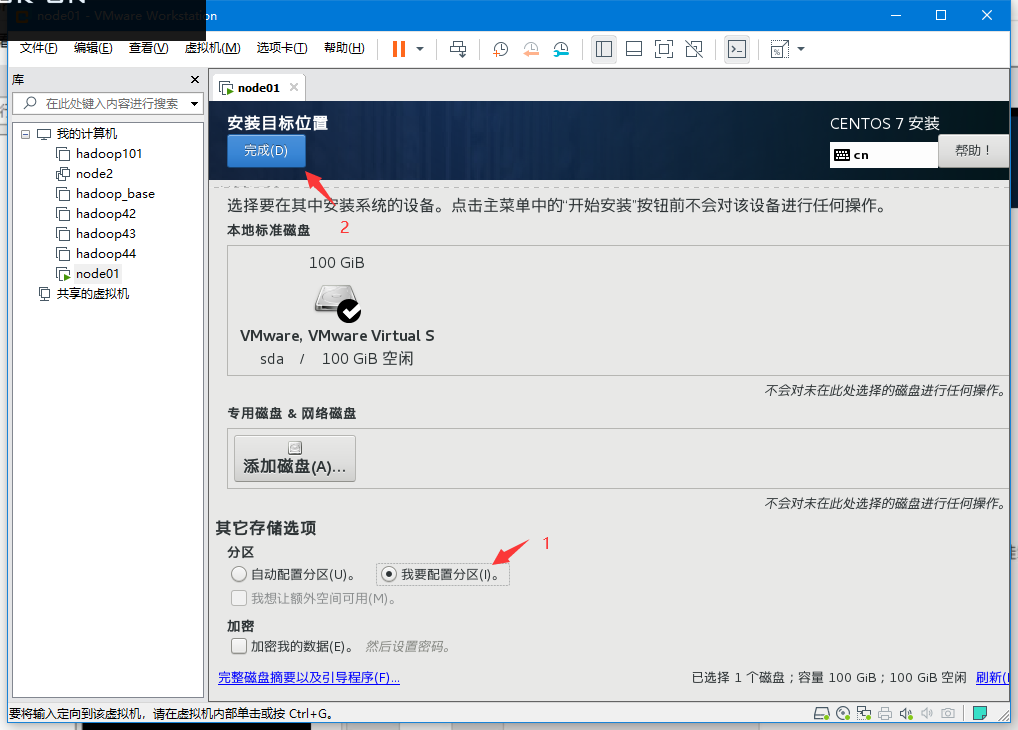
19、添加挂载点/boot并且修改文件系统
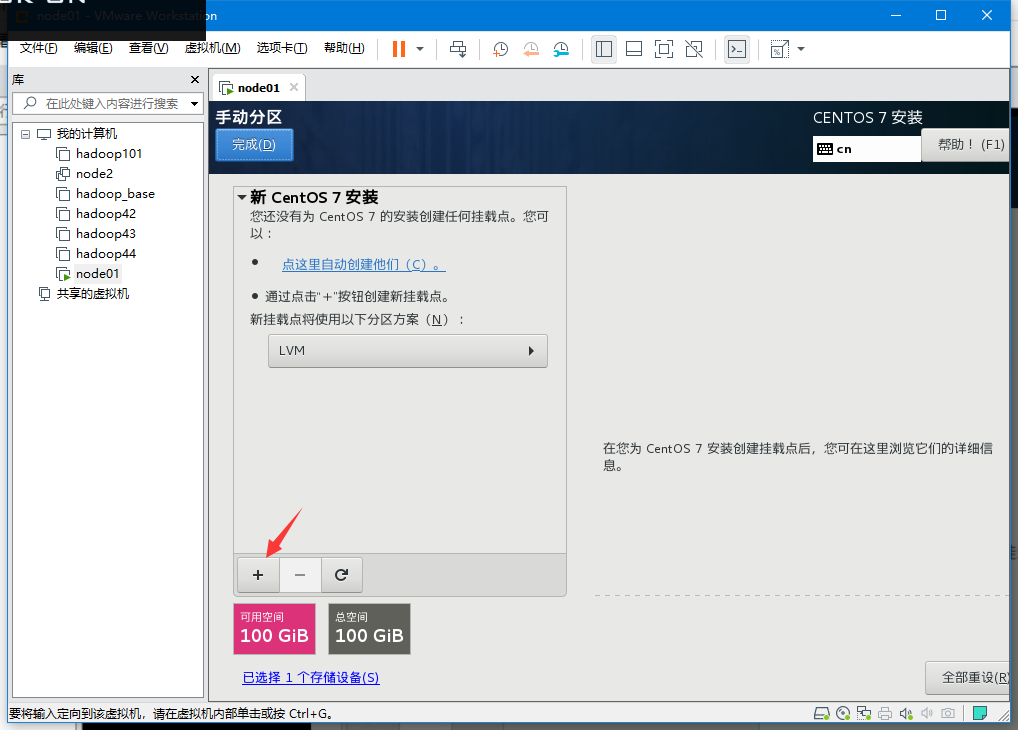
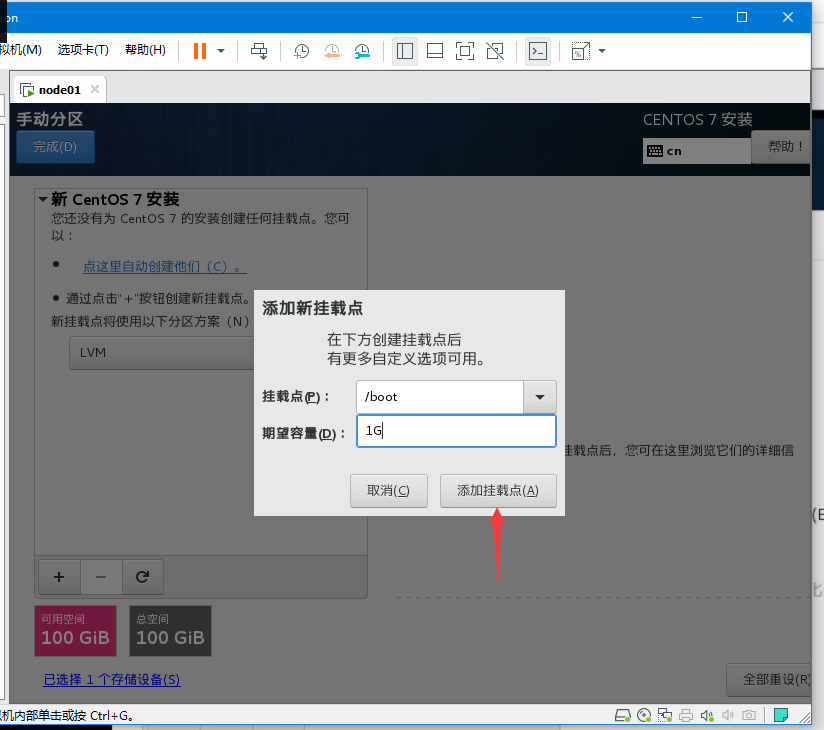
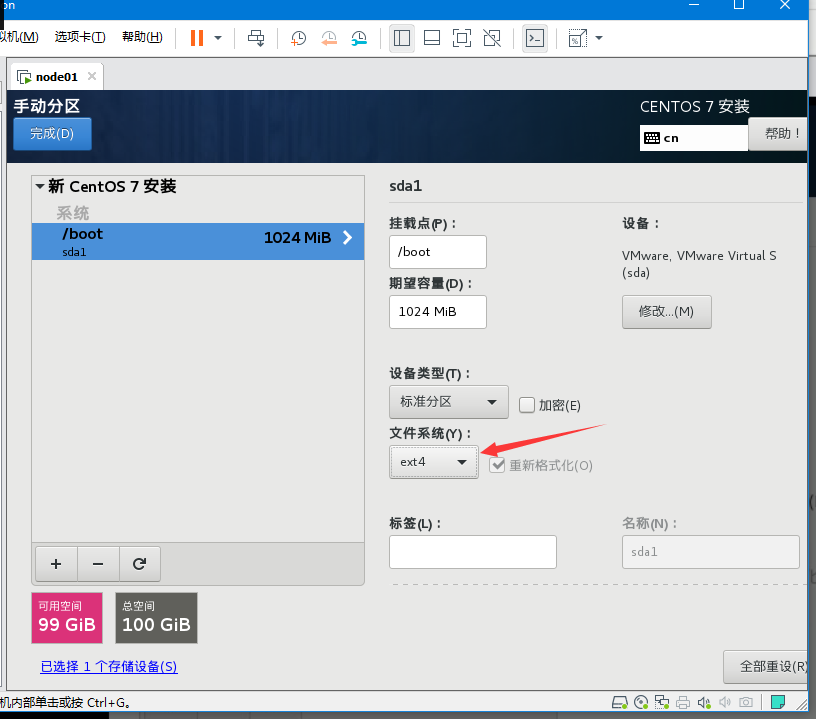
添加挂载点/swap并且修改设备类型
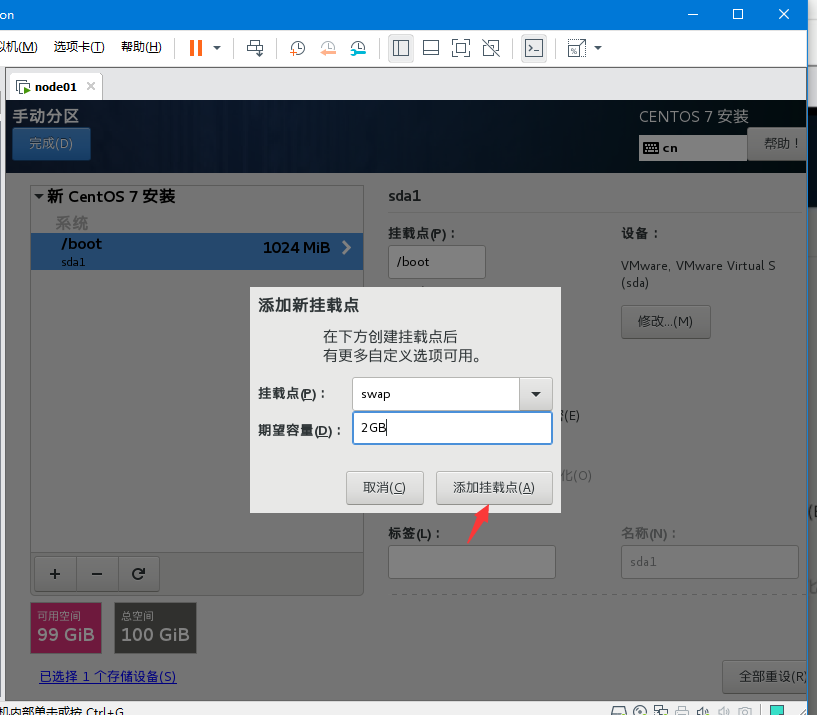
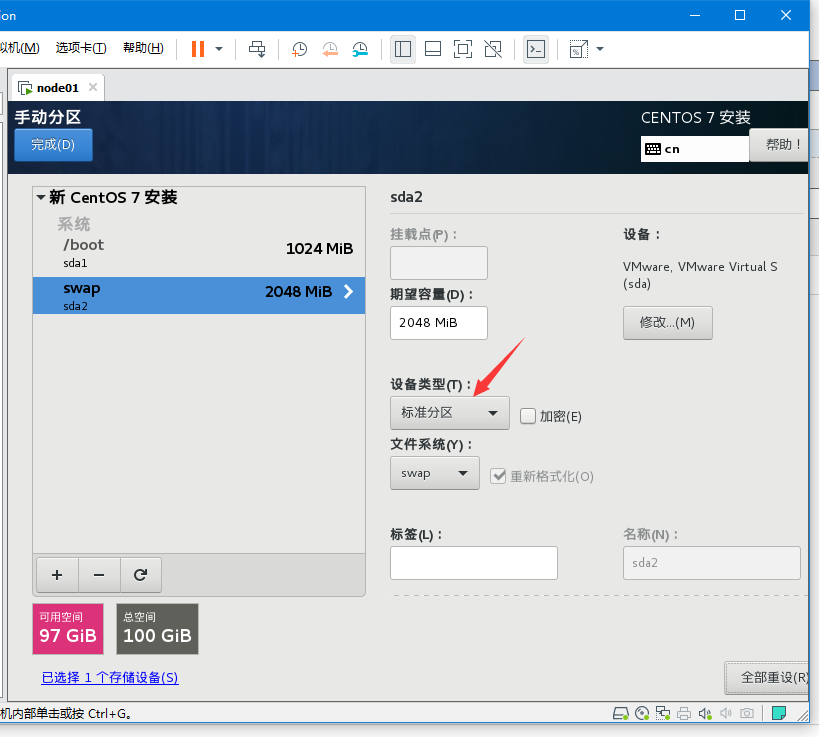
添加挂载点/并且修改设备类型和文件系统
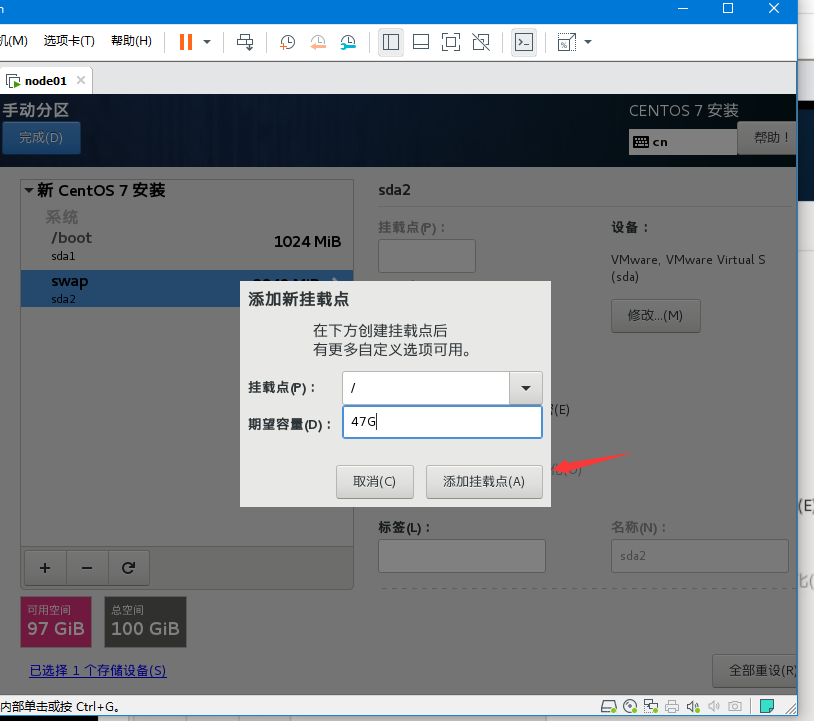

20、点击完成并修改
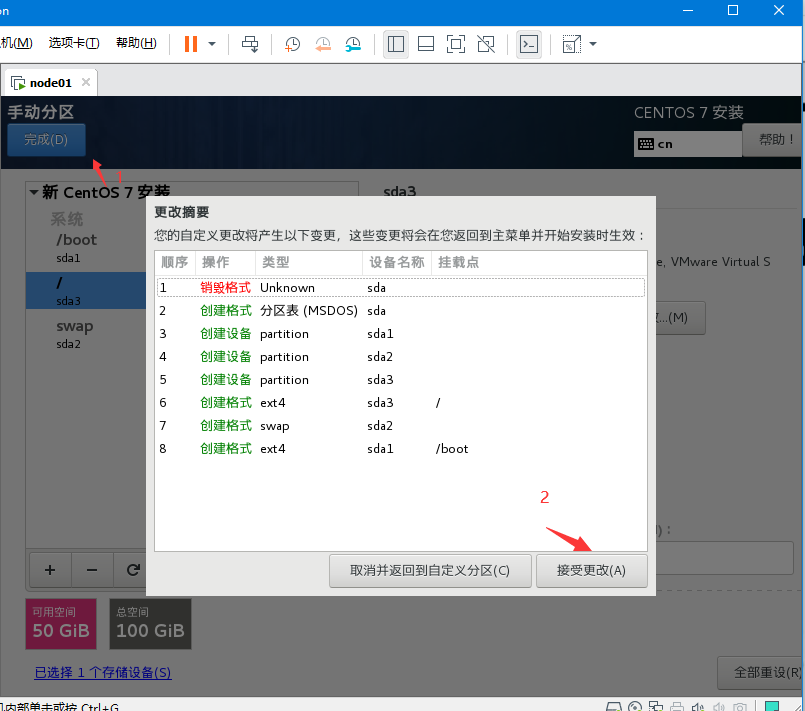
21、禁用KDUMP,进入后把启用kdump的勾取消,然后完成

22、点击网络和主机名,把以太网打开
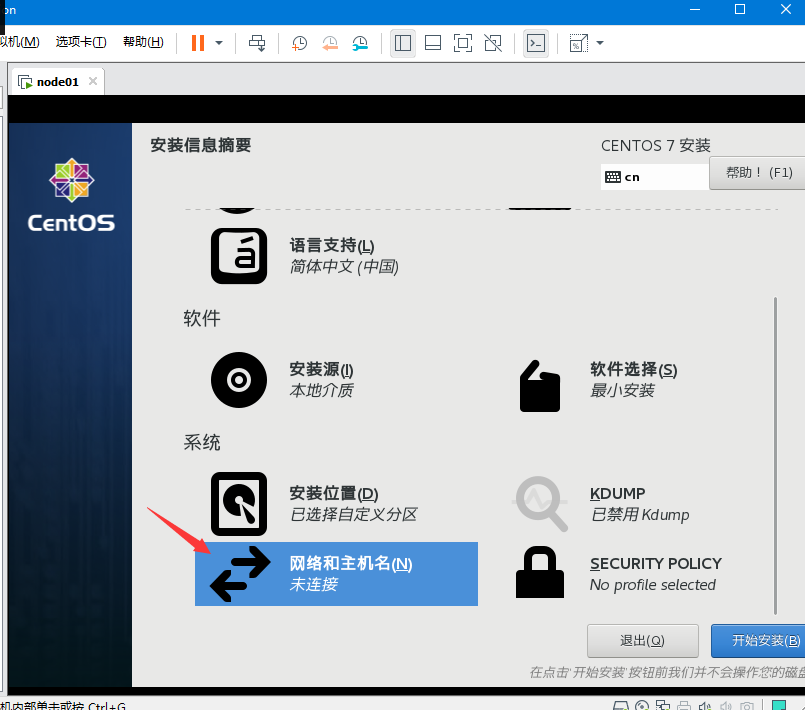
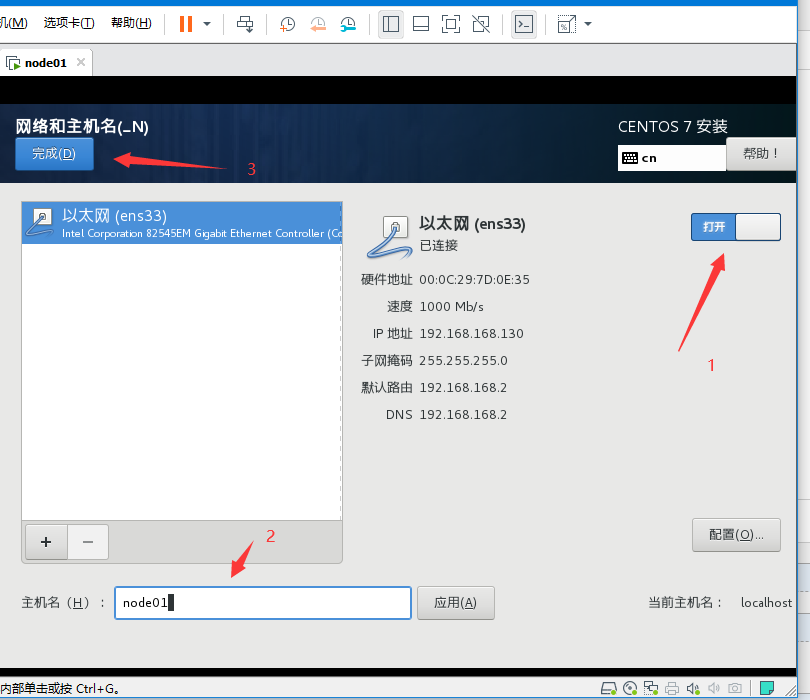
并且修改主机名
23、开始安装
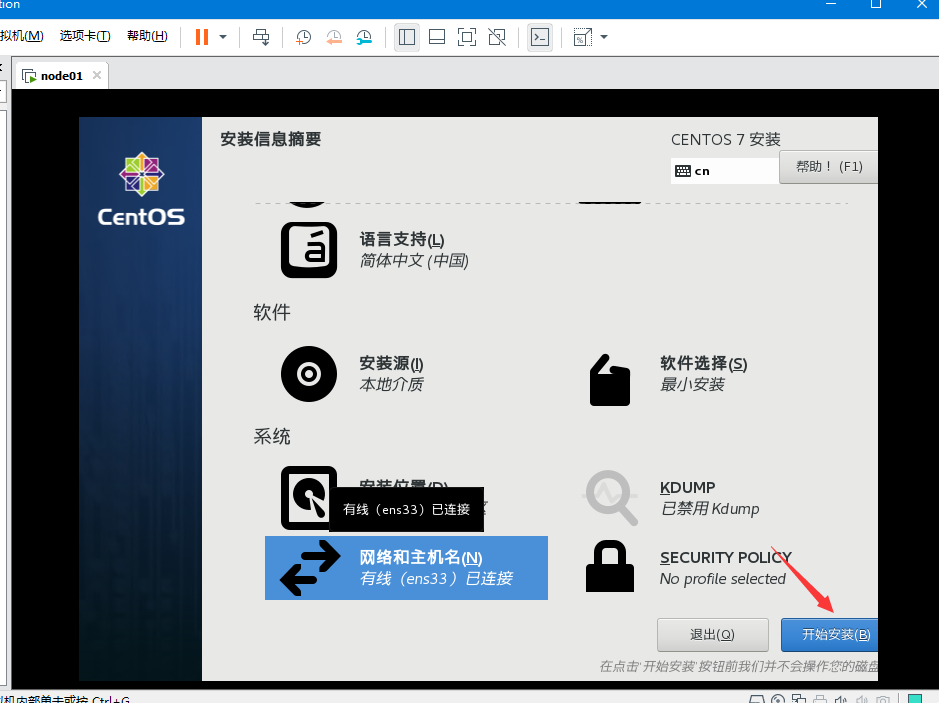
24、设置root密码,然后安装完后重启
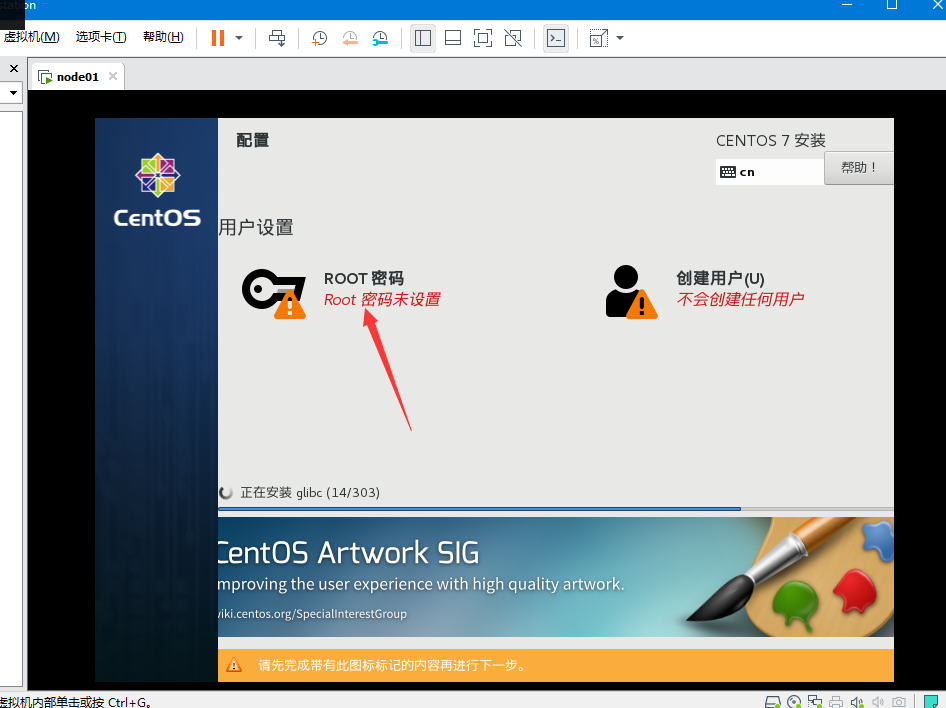
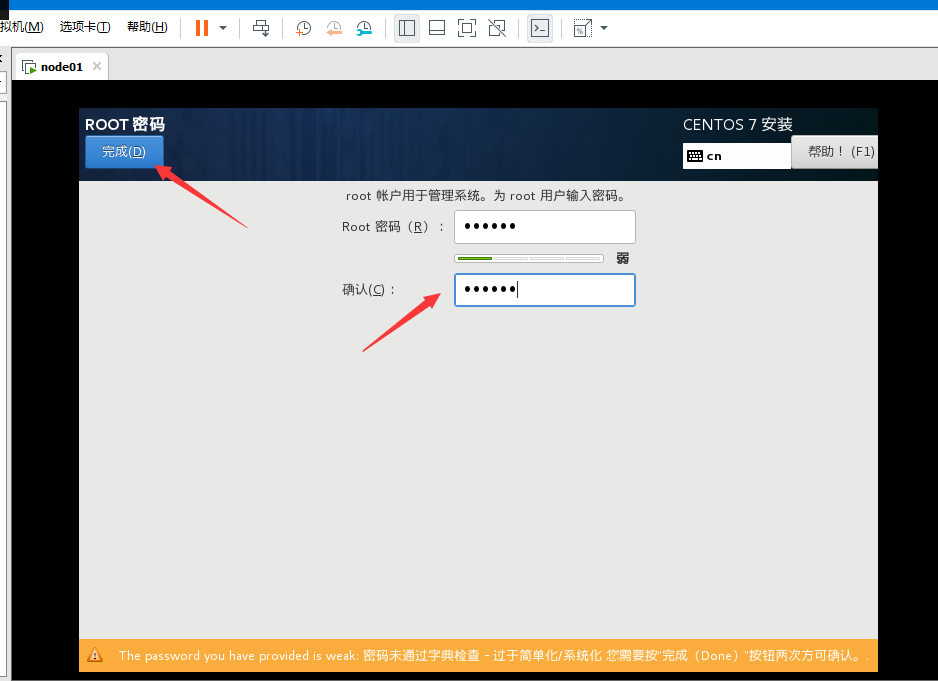
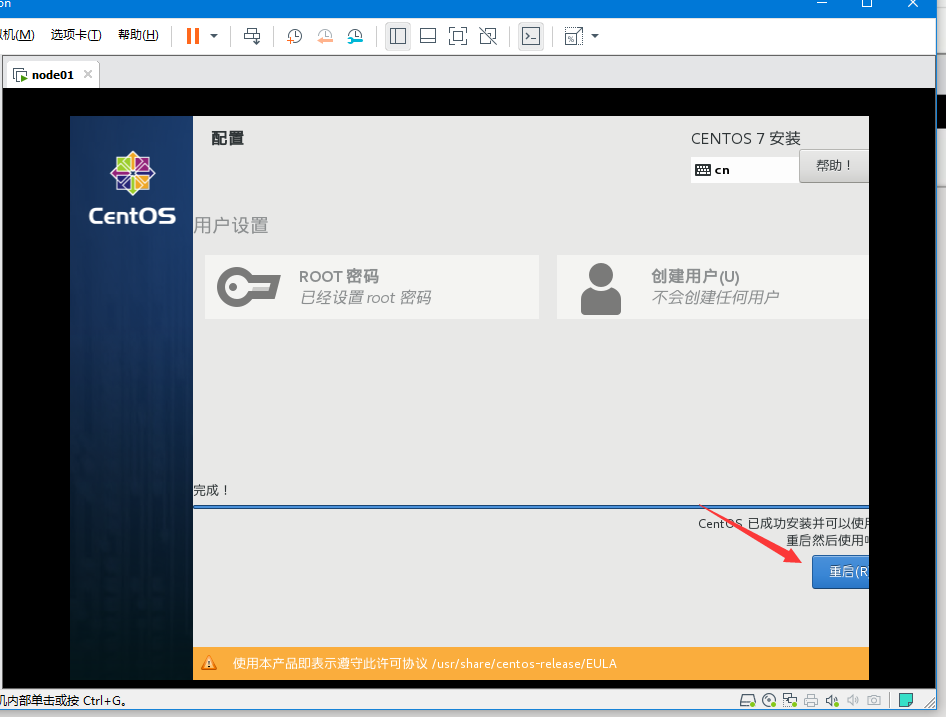
25、最后输入账号和密码进入(密码包含数字,先把numlk打开)

网络配置
根据自己的虚拟机对应的网卡信息进行配置
点击编辑,再点击虚拟网络编辑器,点击VMnet8,在下方查看你ip子网和子网掩码
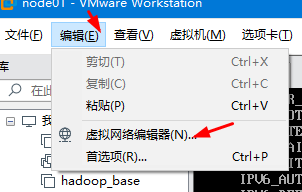

设置ip地址时,0,1,2,255都是不能用的,只能设置3-254。比如我的是..***.131;
输入命令vi /etc/sysconfig/network-scripts/ifcfg-ens33,改成我下面类似的即可,最后重启reboot即可。(打码是自己的ip子网前三位)
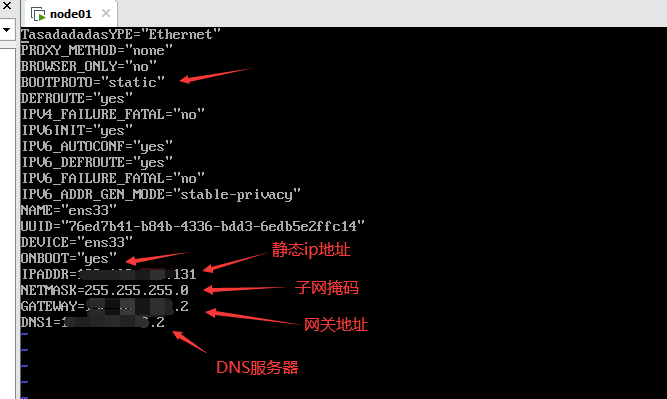
输入ifconfig或者ip addr都可以查看网络
安装完成后ping www.baidu.com测试
